3、安装操作系统
1、安装,就这么简单
这里我们采用RAID(自动安装DVD)来安装,RAID采用jumpstart的安装方式,相当于windows下的一键还原。整个安装过程需要不到半个小时的时间,而且预安装了各种驱动和有用的软件。
开始安装时,系统会询问你设置的显卡和键盘是否正确,若不正确要可以重新设置/测试。这会是个很遭罪的过程。所以我们按f3 直接pass过去。
然后就可以去喝咖啡了。
等到约半小时的功夫,光驱“咔“地弹出来时,系统就装好了。这时我们已经能进入美丽的java桌面了。
看!系统安装就如此简单。感谢Sun
ISV的辛勤工作,使我们菜鸟们能这么简单地享受美丽的solaris。
2、重设系统信息。
在终端运行“sys-unconfig”,系统会提示你是不是要清除所有的设置。输入“y”。系统会清除所有设置的信息并重新启动。重启后,系统会按向导模式提示你进行语言、时区、IP的设置。
这个过程中,可能会找到一些硬件设备,比如网卡,显卡等。我的网卡就是在这个时候找到的。显卡也在这时候自动配置得差不多了。
4、网卡的安装和配置。
1、Intel PRO/100 VE Network Connection
如果你的网卡没有被自动识别,就要试着手动添加了。这里要用到我们前面记录下来的硬件ID。
在/etc/ driver_aliases中添加一行:
iprb "pci8086,1092"
这一行文字表示:将编号为 Pci8086,1092的硬件用iprb来驱动
2、Intel PRO/Wireless 3945ABG Network Adapter
无线网卡驱动程序需要自己下载。下载地址见附录。安装方法见下载页面。IP配置方法见solaris 10使用手册。
5、显卡的安装和调整。
我的显卡被自动识别了,但分辨率为1024*768,把屏幕拉得老长。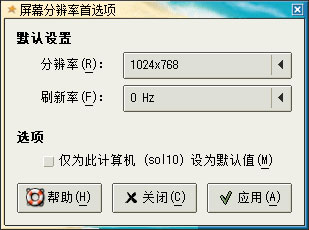
Google一把,原来是xorg版本太旧(6.*版),不能识别intel 945 GM。我们需要升级一下xorg。
Xorg是一个驱动配置工具。补丁包125720-10中包含了xorg7.2版,能很好地识别intel 945 GM 显卡。它会将intel 945GM的显卡驱动配置为 i810。
我下载了两个补丁:123614-01和125720-10。把这两个补丁打好了。
#Patchadd 123614-01
#Patchadd 125720-10
重启,显卡已经能正常工作了。
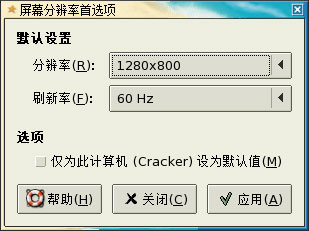
6、声卡的安装
声卡安装费了我老大劲了。到现在也没有完美的解决方案。Sun官方的驱动不起作用,我到http://www.opensound.com 下载了oss-solaris-v4.0-1002-i386.pkg。下载并安装:
#Pkgadd /d /etc/oss-solaris-v4.0-1002-i386.pkg
装好后,运行命令osstest。结果如下:
Sound subsystem and version: OSS 4.0 (build 1004/200707062145) (0x00040002)
Platform: SunOS/i86pc 5.10 Generic_118855-14 *** Scanning sound adapter #-1 ***
/dev/oss/hdaudio0/pcm0 (audio engine 0): Intel HD Audio pcm1 output
Note! Device is in use (by PID 0/VMIX) but will try anyway
- Performing audio playback test

<left> OK <right> OK <stereo> OK <measured srate 47895.00 Hz (-0.22%)>
/dev/oss/hdaudio0/spdout0 (audio engine 1): Intel HD Audio spdifout1 output
- Performing audio playback test

<left> OK <right> OK <stereo> OK <measured srate 47963.00 Hz (-0.08%)>
/dev/oss/hdaudio0/pcm1 (audio engine 2): Intel HD Audio pcm2 output
- Performing audio playback test

<left> OK <right> OK <stereo> OK <measured srate 47963.00 Hz (-0.08%)>
/dev/oss/hdaudio0/pcmin0 (audio engine 3): Intel HD Audio rec input
- Skipping input only device *** All tests completed OK ***
#
声音是在第三行- Performing audio playback test时发出来的。
(经测试,4.1版的效果略好些。)
然而这时让RealPlayer唱个歌,还是没有声音。
运行ossxmix
在function选项中选择“mix”。这样,就有声音了。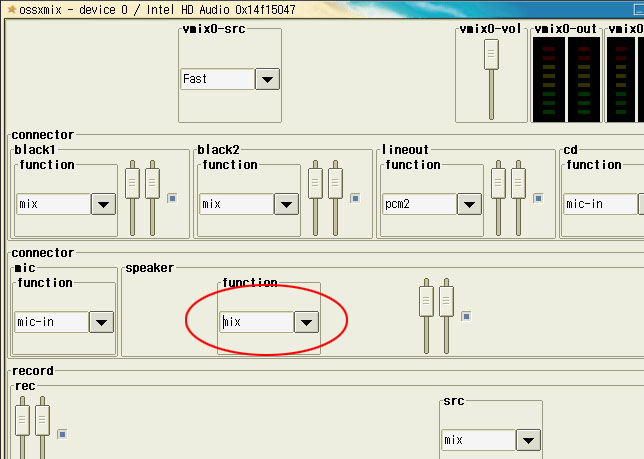
我们需要将现在的设置保存:
/usr/lib/oss/etc/userdefs
中,将
autosave_mixer yes
改为
autosave_mixer no
将
/usr/lib/oss/etc/mixer.save
中speaker设置改为:
connector.speaker.function 0001
旧值为
connector.speaker.function 0001
这时,运行ossxmix,可以看到speaker的function栏中,显示的值为mix
提示:官方的保存设置的办法是:在控制台输入:savemixer。我试了试,保存不成功。而且,
即使声卡已经装好了,开机进还会有错误提示:
Notice: Uknown HDAcodec 0x14f15047
pin widhet 19 is EAPD capable
看来还有待于新版本的出现~